|
|
复制文件a
[kiosk@foundation90 Desktop]$ cp file a
[kiosk@foundation90 Desktop]$ find /etc -name passwd
find: ‘/etc/pki/CA/private’: Permission denied
find: ‘/etc/pki/rsyslog’: Permission denied
find: ‘/etc/audit’: Permission denied
find: ‘/etc/selinux/targeted/modules/active’: Permission denied
find: ‘/etc/dhcp’: Permission denied
/etc/passwd
find: ‘/etc/polkit-1/rules.d’: Permission denied
find: ‘/etc/polkit-1/localauthority’: Permission denied
find: ‘/etc/lvm/archive’: Permission denied
find: ‘/etc/lvm/backup’: Permission denied
find: ‘/etc/lvm/cache’: Permission denied
/etc/pam.d/passwd
find: ‘/etc/audisp’: Permission denied
find: ‘/etc/grub.d’: Permission denied
find: ‘/etc/firewalld’: Permission denied
find: ‘/etc/ipsec.d’: Permission denied
find: ‘/etc/libvirt’: Permission denied
find: ‘/etc/cups/ssl’: Permission denied
find: ‘/etc/sudoers.d’: Permission denied
>, 2> ,&> 都会覆盖源文件内容
>file清空file
find /etc -name passwd >> file //追加正确输出
find /etc -name passwd 2>> file //追加错误输出
find /etc -name passwd &>> file //追加所有输出
而>> 2>> &>> 不会覆盖源文件内容,会把相应的输出字符方到文件的最后
| 管道,管道的作用是将前一条命令的输出变成管道后命令的输入
ls /bin | wc -l##统计ls /bin 命令输出的行数
系统中错误的输出是无法通过管道的。
用 2>&1 可以把错误的输出编号由2变成1
tee复制输出到指定位置
date |tee file |wc -l//tee命令复制date命令的输出到file中,并统计输出行数
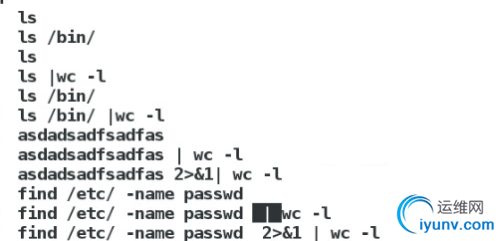
1.vim 命令模式
在vim的命令模式下可以配置vim的工作方式
:set nu //行号添加
:set nonu //取消行号
:set mouse=a //添加鼠标选择
:set cursorline //行线显示
永久设定方式
vim /etc/vimrc
2.vim命令模式下关键字搜索
/关键字
n向下匹配
N向上匹配
3.vim命令模式下字符的管理
1.字符的复制
yl //复制一个字母
y3l //复制3个字母
yw //复制一个单词
y3w //复制3个单词
yy //复制一行
y3y //复制3行
p //复制完成后按“P”粘贴
2.字符的删除
dl //删除一个字母
d3l //删除3个字母
dw //删除一个单词
d3w //删除3个单词
dd //删除一行
d3d //删除3行
3.字符的剪切
cl //剪切一个字母
c3l //剪切3个字母
cw //剪切一个单词
c3w //剪切3个单词
cc //剪切一行
c3c //剪切3行
esc ---> p //剪切过后会进入到插入模式,在执行粘贴动作时一定要退出插入模式
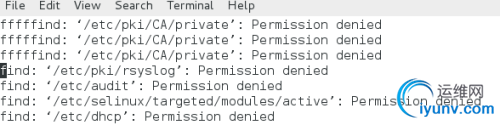
4.vim的可视化模式
在命令模式下按“ctrl+v”进入到可视模式
在可视模式下可以区域选择字符
可视模式下批量添加字符
首先 ctrl+v 选中要加入字符所在列
其次按“I”进入插入模式,写入要加入的字符
最后按esc
5.批量修改字符
:%s/原有字符/替换后字符 //只替换每一行中出现的第一个原有字符
:%s/原有字符/替换后字符/g //替换所有
:%s/^\ *//g //把全文行首的空格去掉,"^\ *"表示行首的空格
6.vim的分屏功能
ctrl+w s //上下分屏
ctrl+w v //左右分屏
ctrl+w c //关闭光标所在屏幕
ctrl+w 上下左右 //光标移动到指定屏幕
:sp file2 //同时编辑当前文件和file2
7.vim光标移动
在命令模式
:数字 //移动到指定的行
G //文件最后一行
gg //文件第一行
8.vim的退出模式
:q //当用vim打开文件但没有对字符作任何操作时可直接退出
:q! //当用vim打开文件并对字符作操作,放弃所有操作退出
:wq //保存退出
:wq! //强行保存退出,对超级用户及文件所有人生效
9.vim手册
vimtutor //vim的手册
:q //退出vimtutor
3.gedit
ctrl+n //在gedit中打开一个新的tab
ctrl+s //保存文件
ctrl+o //打开文件
ctrl+x //剪切字符
ctrl+v //粘贴字符
ctrl+c //复制字符
yelp help:gedit //gedit的图形手册
|
|
|
|
|
|
|
|
|